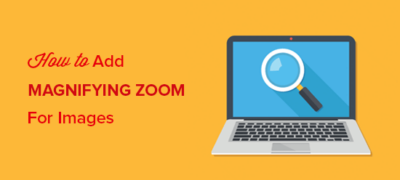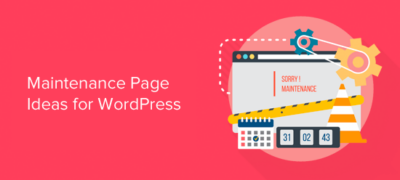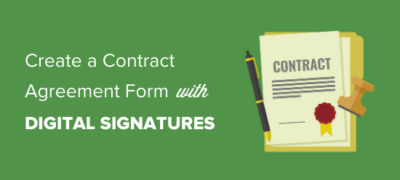我们生活在一个技术时代,它不断涌现和发展。无论我们是否愿意承…
您是否想学习如何在WordPress中显示全尺寸图片?
WordPress的最新版本会自动调整大图像的尺寸以提高性能。但是有时您可能需要显示更大尺寸的图像。
在本教程中,我们将分享四种不同的方法来在WordPress网站上显示全尺寸图像。
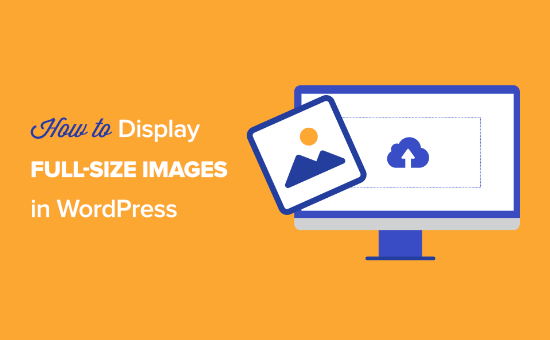
为什么WordPress会缩放大图片?
WordPress的早期版本允许用户上传尺寸非常大的图像。
但是,发生的事情是WordPress初学者正在上传对于现代Web而言太大的图像。大图像会导致网站加载速度慢和性能不佳。
为了解决此问题,WordPress 5.3更新更改了WordPress处理超大图像的方式。
例如,如果您上载尺寸为5000px x 7000px的图像,则WordPress会将图像尺寸调整为2560px并缩放宽度以匹配原始尺寸。
现在,当用户访问包含先前较大图像的页面时,他们将看到该图像的缩小版本。
这样可以提高网站性能,并从整体上提高用户满意度。
停止WordPress缩放图片的原因
这项新功能对大多数WordPress网站所有者很有用,但某些用户可能需要显示完整尺寸的图像。
例如,如果您是出售作品的摄影师或艺术家,那么您可能希望在网站上显示较大的图像,以便访问者可以购买或下载它们。
或者,您可能正在经营一个需要较大图像的网站,例如库存图片网站或出售自定义照片和图片的网站。
也许,您需要为首页背景图像使用一张大于2560px限制的大图像吗?
无论您出于何种原因想要全尺寸图片,我们都会逐步向您展示如何做。
如何在WordPress中显示全尺寸图片(4种方法)
您可以通过4种不同的方式在WordPress中显示全尺寸图片。
有些方法对单个图像更好,而另一些方法对整个图像库最好。
您将要选择适合您目标的全尺寸图像方法。
方法1.在WordPress中获取完整大小的图像URL
如果您只想在网站上使用一两个大图像,则此解决方案可能是最好的。
当您将超出尺寸的图像上传到WordPress时,WordPress会缩放您的图像并创建一个新图像。但是,原始图像仍然完好无损。
要显示原始图像尺寸,您需要从WordPress图像URL的末尾删除“缩放比例”,然后使用修改后的链接将图像插入到您的网站中。
只需转到媒体»库,然后转到您的媒体库,然后选择大图即可。
现在,在图像框中找到“文件URL”。
接下来,您需要从图片网址的末尾删除“缩放比例”。
之后,您可以复制图像URL并将图像插入您的网站。
请注意,您需要使用链接将图像嵌入到您的站点中,再减去缩放部分。
为此,请导航至您要添加图像的帖子或页面,然后单击“ +”图标添加一个新块。
然后点击“图片”图标添加一个图片块,您可以在其中粘贴您的URL。
单击“从URL插入”,然后将完整尺寸的图像URL粘贴到框中,然后按“ Enter”。
之后,如果帖子已经发布,则需要单击“发布”或“更新”,并且您现在可以在您的网站上查看全尺寸图片。
您可以对要添加到站点中的每个原尺寸图像执行相同的过程。但是,只要您使用减去“已缩放”的文件URL,您的WordPress图像就会以完整尺寸显示。
方法2.在WordPress中自动禁用图像缩放(带有插件)
第二种方法是使用WordPress插件禁用整个网站的图像缩放。
我们推荐的插件称为“禁用“ BIG Image”阈值”。该插件提供了一种最简单的解决方法之一,可在您的网站上显示大图片,并且完全免费使用。
首先,您需要安装并激活禁用“ BIG Image”阈值插件。有关安装插件的更多详细信息,请参阅有关如何安装WordPress插件的分步指南。
在网站上安装并激活插件后,它将自动删除WordPress添加的大图阈值。
您可以自由添加新图像,就像WordPress图像更新之前一样。
当此插件处于活动状态时,WordPress不会将“ -scaled”属性添加到任何图像。
方法3.在WordPress中自动禁用大图像缩放(带有代码段)
另一个选择是向WordPress添加一个代码片段,以实现与上述插件相同的目标。
如果该插件由于某种原因而无法使用,或者您不想安装太多的插件,则可以使用此方法。
新的WordPress图像缩放功能使用名为的过滤器big_image_size_threshold。
您需要使用以下代码来禁用此功能:
add_filter( 'big_image_size_threshold', '__return_false' );
您需要将此代码添加到主题的functions.php文件中,特定于站点的插件中,或者通过使用代码片段插件来添加。
方法4:在灯箱中打开完整大小的WordPress图像
最后一种选择是将全尺寸图片灯箱添加到您的网站。有了这个解决方案,您将两全其美。
您可以在博客内容,画廊或轮播中加载较小的图像缩略图,当单击时,它将与您的全尺寸图像一起弹出。
为此,我们建议使用Envira Gallery插件。它是市场上最好的WordPress图像库插件,可让您轻松添加灯箱弹出图像效果。
您需要做的第一件事是安装Envira Gallery插件。有关更多详细信息,请参阅有关如何安装WordPress插件的分步指南。
安装并激活插件后,请参阅有关在WordPress中使用灯箱效果创建图片库的分步指南。
请记住,在为图库上传全尺寸图像之前,您需要通过上述插件或子主题方法禁用图像缩放。
否则,您的灯箱图片将使用该图片的缩小版本。
最后,需要注意的重要一点是,如果添加大尺寸图像,则必须针对Web优化图像,这样就不会降低网站速度。
我们希望本文能帮助您在WordPress中显示全尺寸图片。